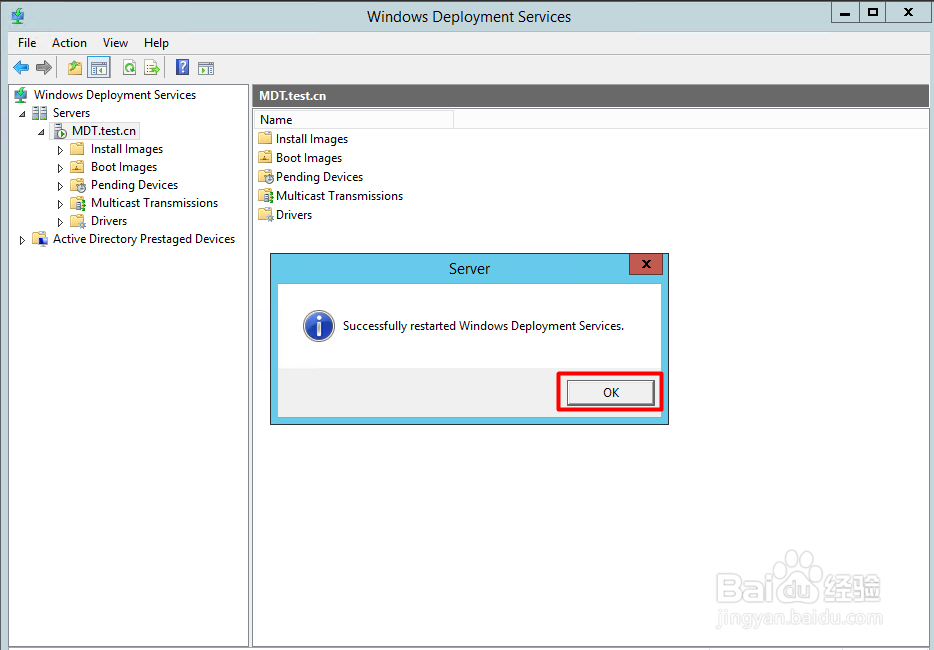1、打开Windows Deployment Services , 点击“Boot Images” , 右键当前的启动镜像 ,点击“Delete”
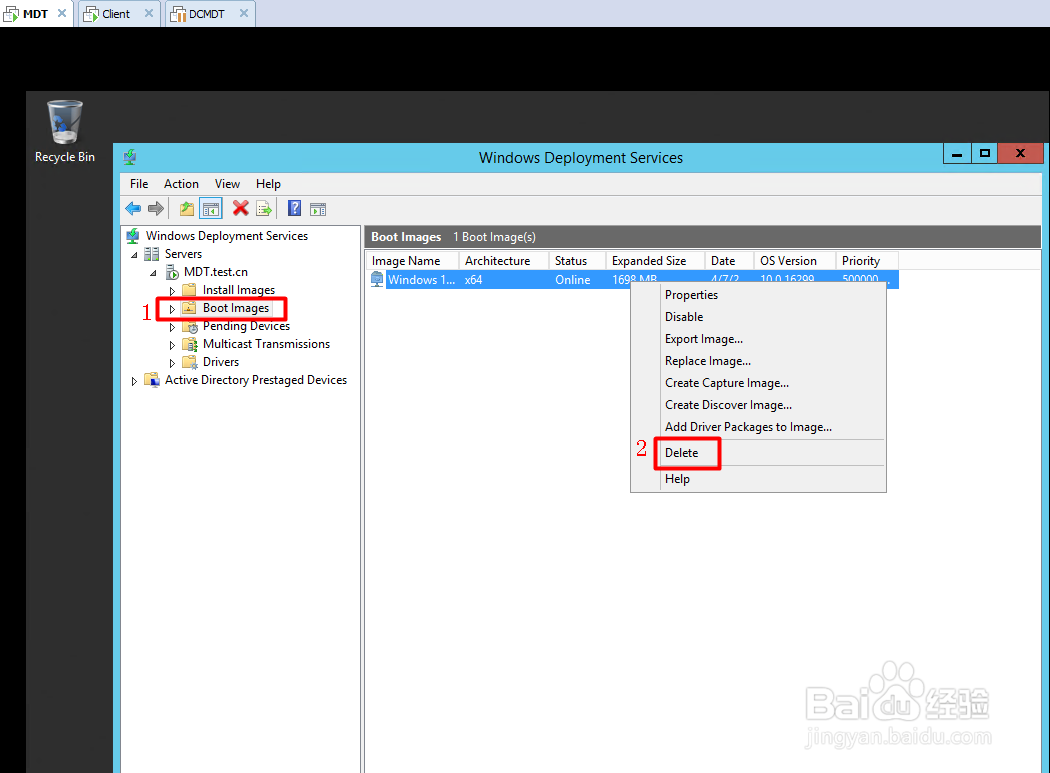
2、点击“Yes”
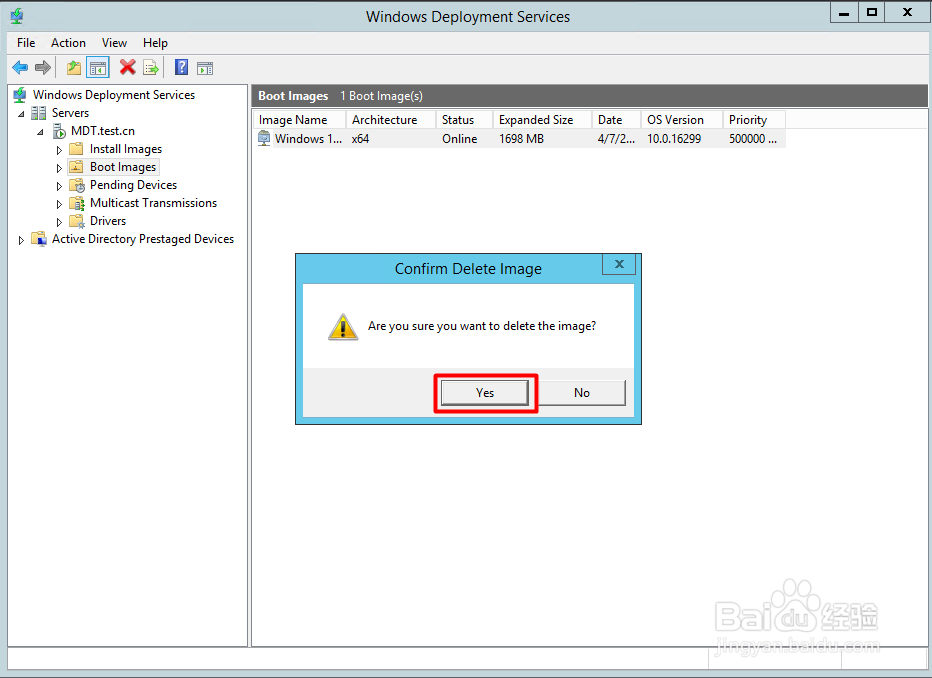
3、右键“Boot Images” , 点击“Add Boot Image”
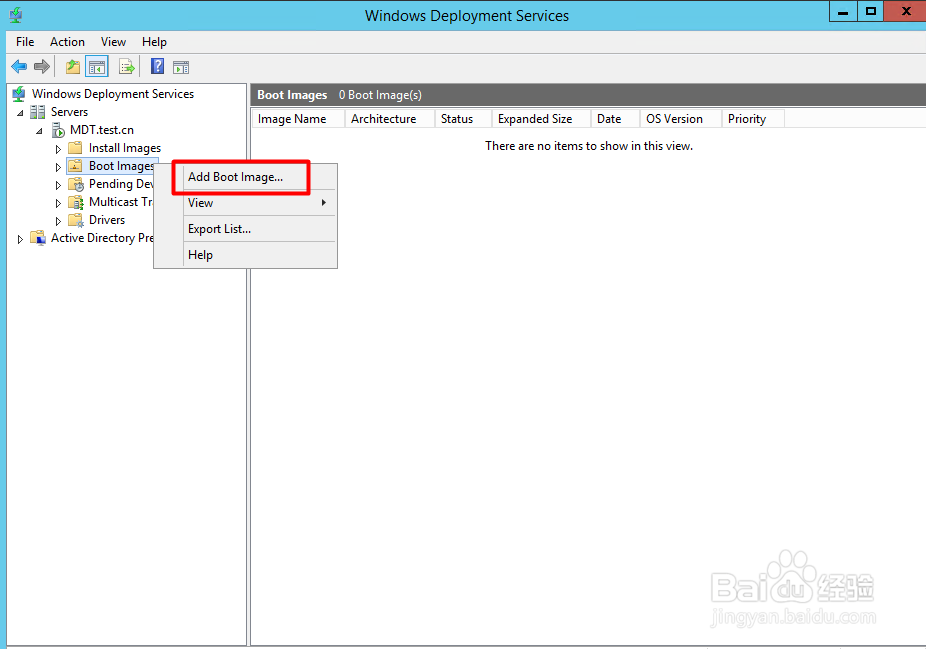
4、点击“Browse”巳呀屋饔, 进入D:\DeploymentShare\Boot文件夹 , 选择“LiteTouchPE_x64.wim” , 点击“Open”
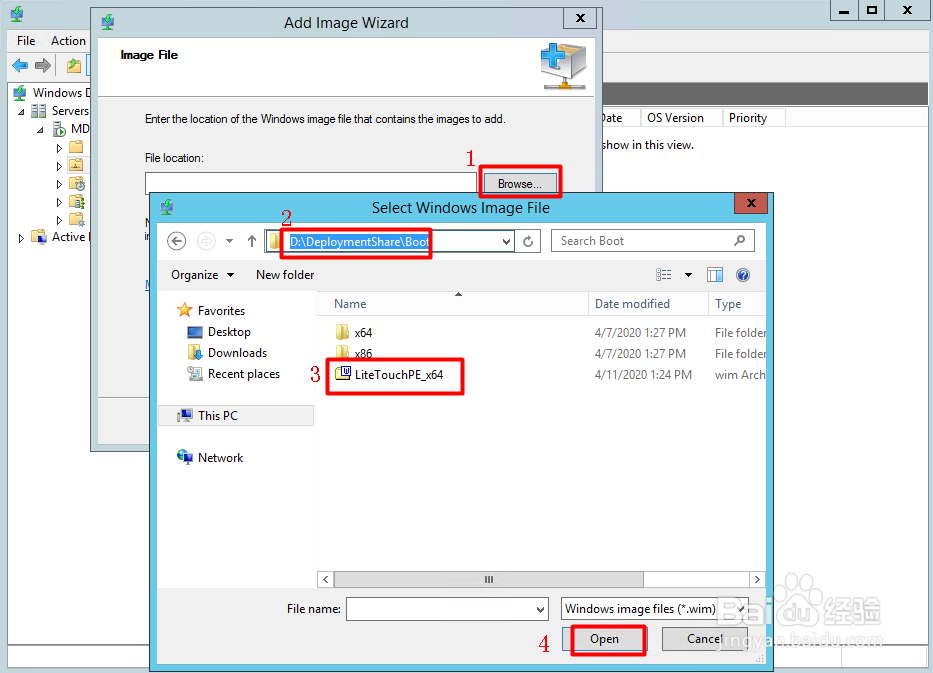
5、点击“Next”
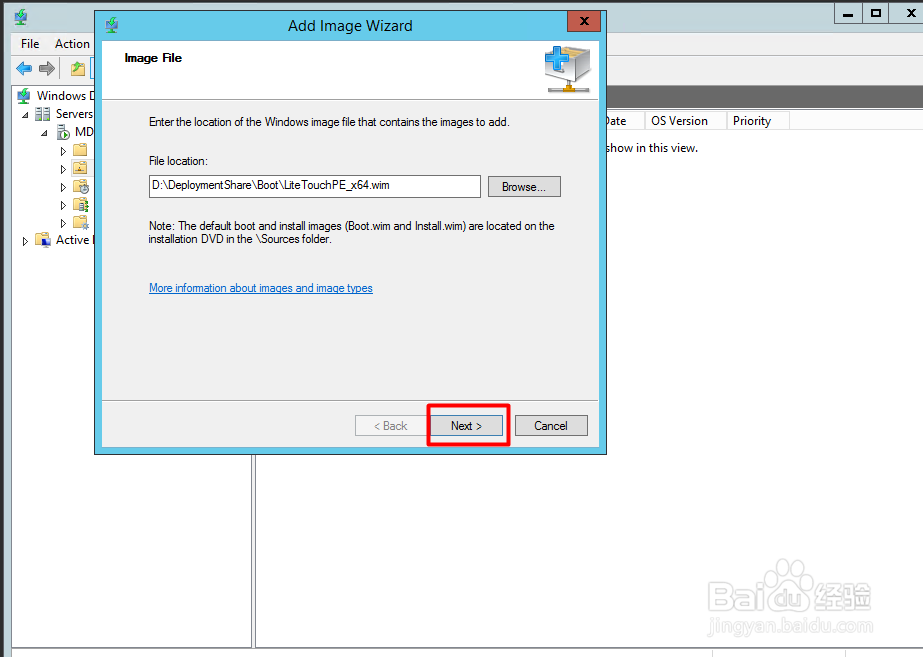
6、输入Win10 Boot Image ,点击“Next”
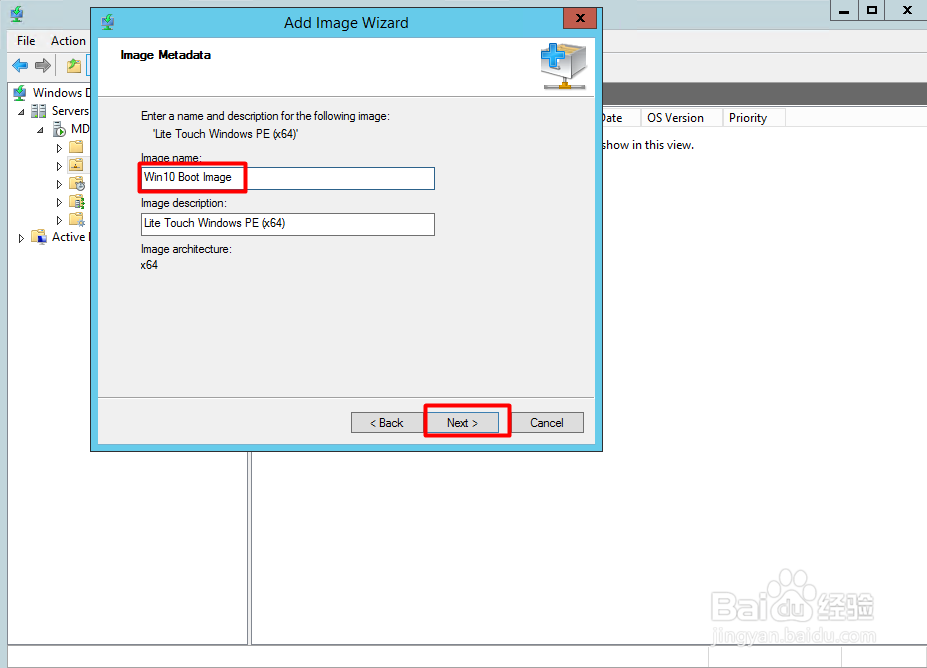
7、点击“Next”
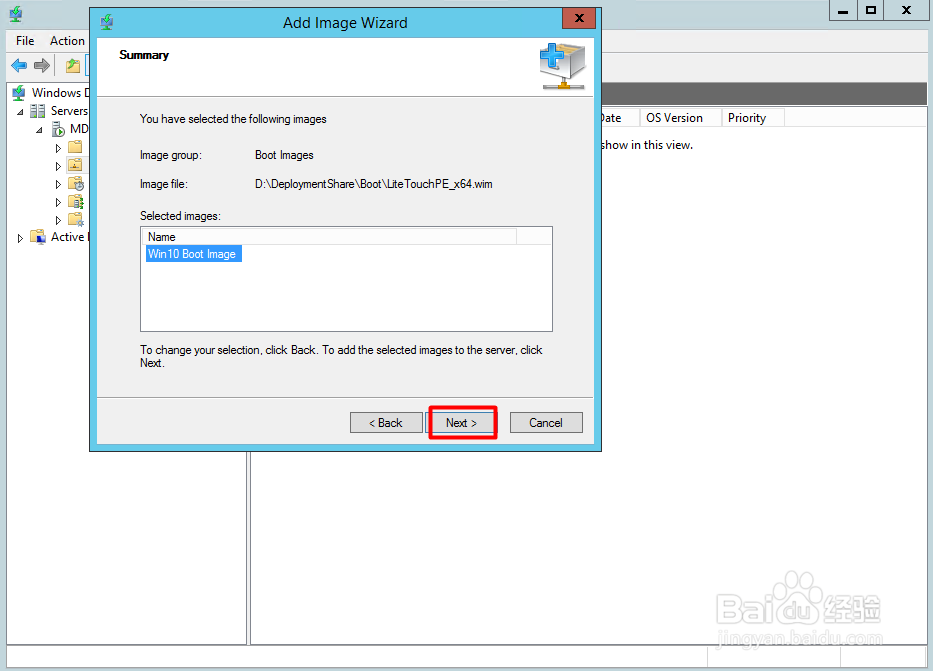
8、点击“Finish”
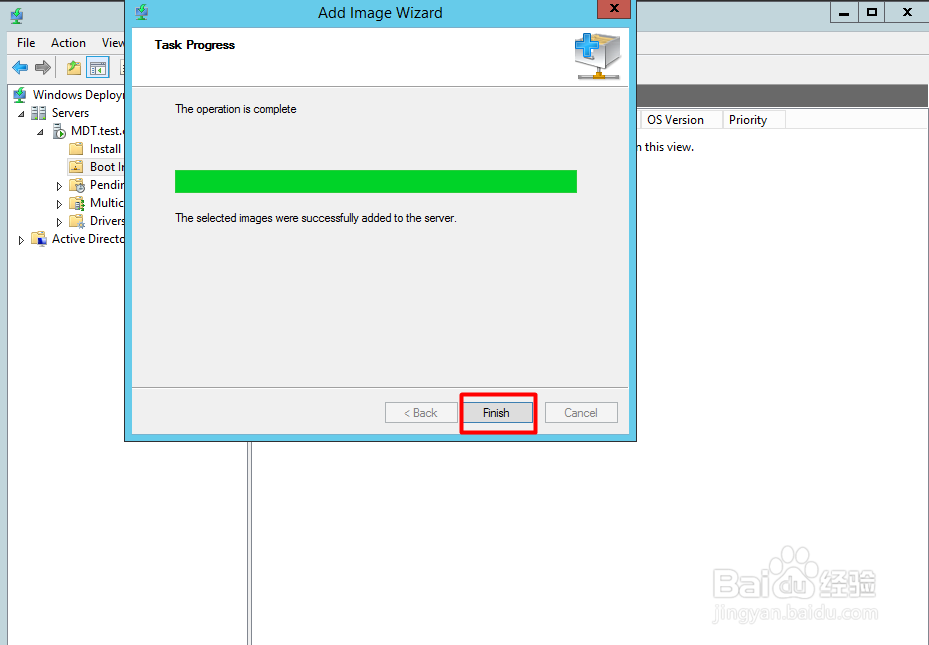
9、右键WDS服务器 ,点击“All Tasks”, 点击“Restart”
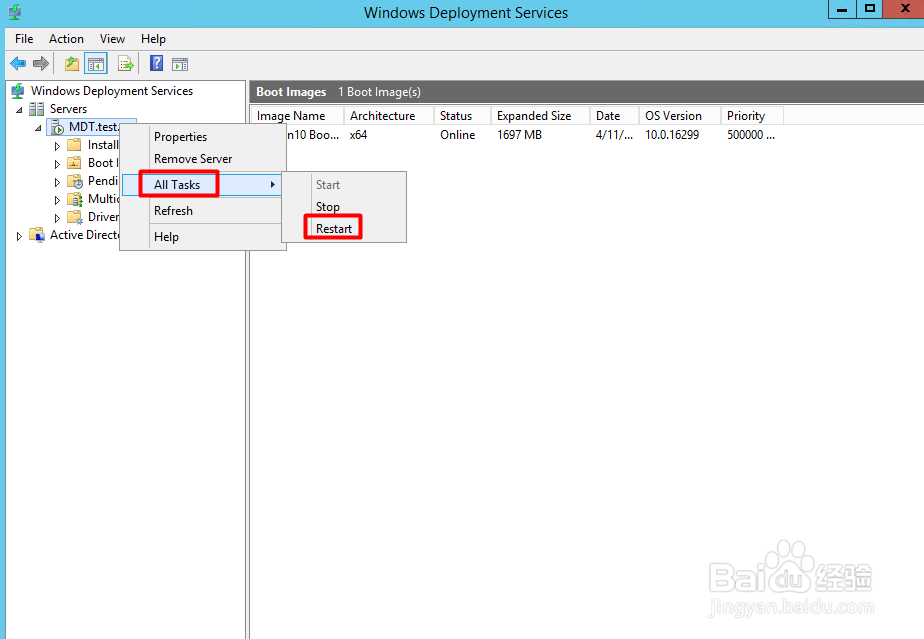
10、点击“OK”